Iemand blokkeren op Twitter

Er zijn enkele vreselijke mensen die er zijn, en diensten zoals Twitter kunnen het slechtste in hen naar boven halen. Vaak is de enige optie om met een trol om te gaan, ze te blokkeren. Ga als volgt te werk.
Wat doet een blok?
Wanneer u iemand op Twitter blokkeert:
- wordt u automatisch gedeafolieerd.
- U onderbreekt ze automatisch.
- U kunt niet elk volgen weer anders.
- Hun tweets verschijnen niet op uw tijdlijn, zelfs niet als ze u taggen.
- Ze kunnen uw tweets niet bekijken als ze zijn aangemeld.
- Zij kunnen u geen directe berichten sturen .
- Ze kunnen je niet taggen in een foto.
- Ze kunnen je volgers, volgers, vind-ik-leuks of lijsten niet bekijken.
- Ze kunnen je niet aan lijsten toevoegen.
Houd in gedachten deze zijn alleen van toepassing wanneer de persoon die je hebt geblokkeerd is aangemeld. Als je een openbare account hebt, kunnen ze je tweets en informatie nog steeds zien als ze niet zijn aangemeld.
Ook als je een Twitter-gebruiker blokkeert , je blokkeert gewoon dat account, niet die persoon. Als ze een ander account maken om je lastig te vallen, neem dan contact op met de politie en Twitter. Op dit moment heeft geen van beiden veel gedaan om online intimidatie te voorkomen, maar door het probleem te blijven melden, herinner je ze in elk geval aan hun passiviteit.
Iemand blokkeren op Twitter
Als dat allemaal klinkt als wat jij wil, hier is hoe je een gebruiker blokkeert. Je kunt het doen via de website of vanuit de mobiele Twitter-app (s).
Van de Twitter-website
Klik op een tweet van de gebruiker die je wilt blokkeren op de naar beneden gerichte pijl en klik vervolgens op Block @gebruikersnaam.

Of ga naar het profiel van de gebruiker die u wilt blokkeren. Klik op het tandwielpictogram naast de knop Volgen. Klik in de vervolgkeuzelijst op Block @gebruikersnaam.
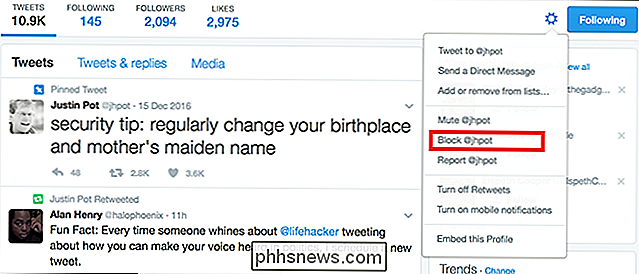
Via de Twitter-app
Hoewel ik een iPhone voor dit artikel gebruik, is het proces vrijwel identiek op Android-apparaten.
Op een tweet van de gewenste gebruiker om te blokkeren, tik je op de pijl die naar beneden wijst. Tik in het menu dat verschijnt op Blokkeren @gebruikersnaam.
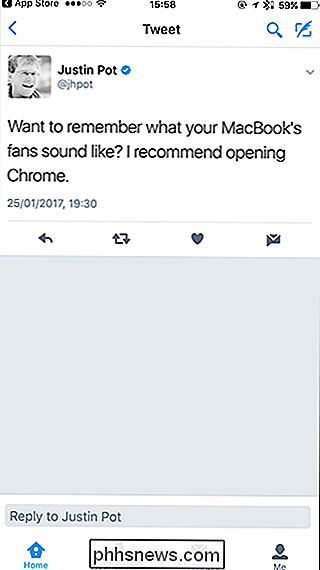
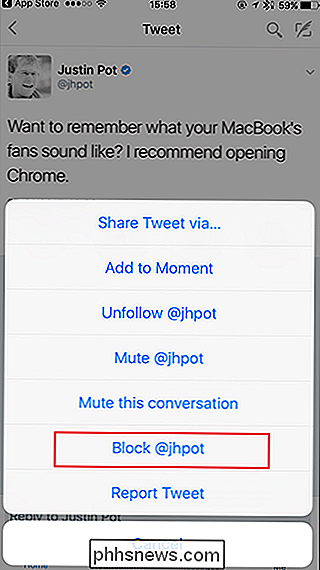
U kunt ook vanuit het profiel van de gebruiker die u wilt blokkeren, tikken op het tandwielpictogram of instellingenpictogram naast de knop Volgen. Tik vervolgens op Block @gebruikersnaam.
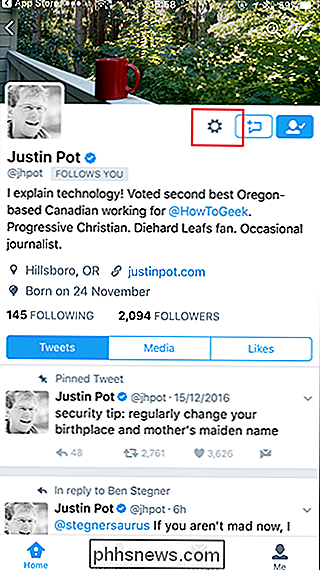
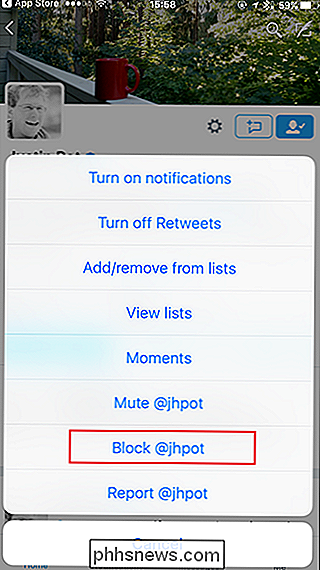

Zo verplaatst u uw documenten, muziek en andere mappen ergens anders in Windows
Windows slaat standaard uw persoonlijke mappen zoals documenten, muziek, afbeeldingen en video's op in C: Users. Als u ze naar een secundair station wilt verplaatsen, bijvoorbeeld als u een SSD hebt die niet al uw bestanden kan bevatten, kunt u dit doen met een eenvoudige menuoptie. Deze mappen worden opgeslagen in uw gebruikersmap (dus , als de naam van uw gebruikersaccount Simon is, kunt u ze vinden op C: Users Simon).

Domino's Pizza is niet genoeg, dus waarom kan niemand anders zijn gading vinden?
Al jaren droom ik van een noodpizza-knop die automatisch een pizza voor me bestelt met een enkele tik. Ik ben niet de enige met deze droom. Er zijn de laatste jaren talloze innovaties in de pizza-bestellings-technologie geweest ... maar ze zijn allemaal afkomstig van Domino's. Wat jammer is, want ze hebben de slechtste pizza.



